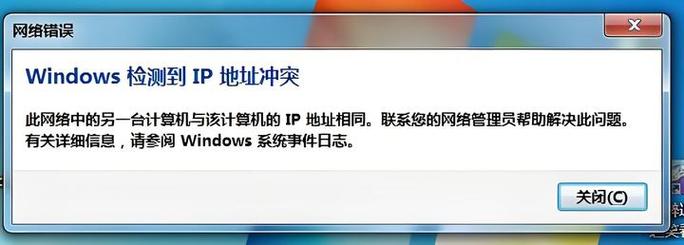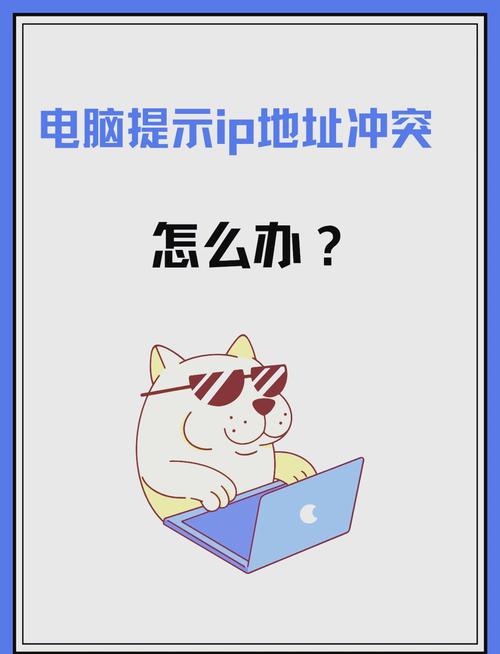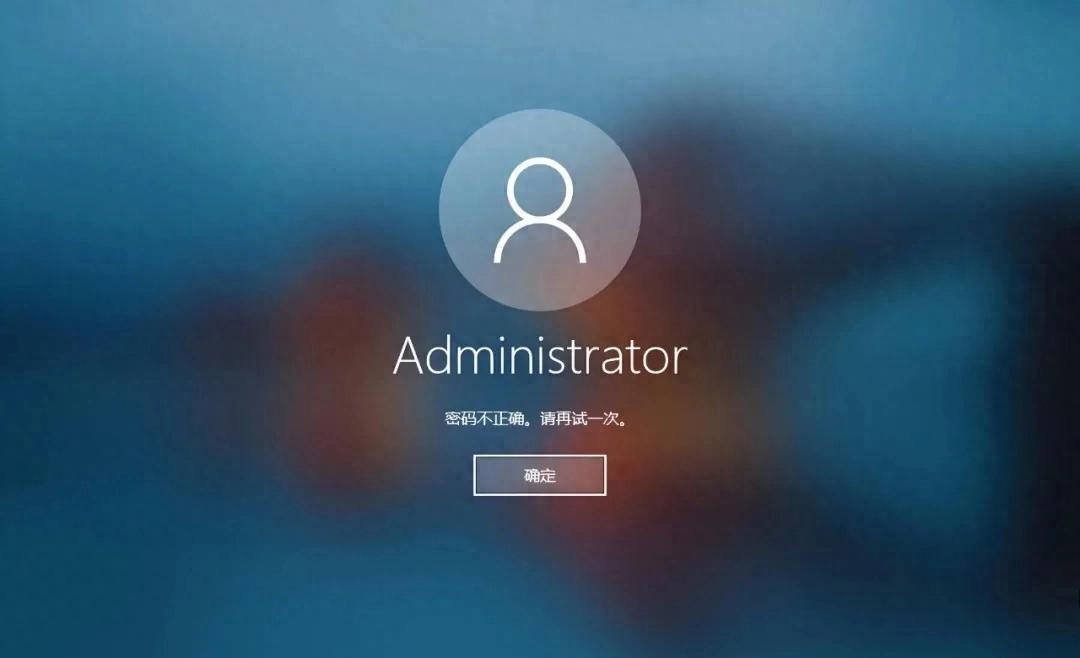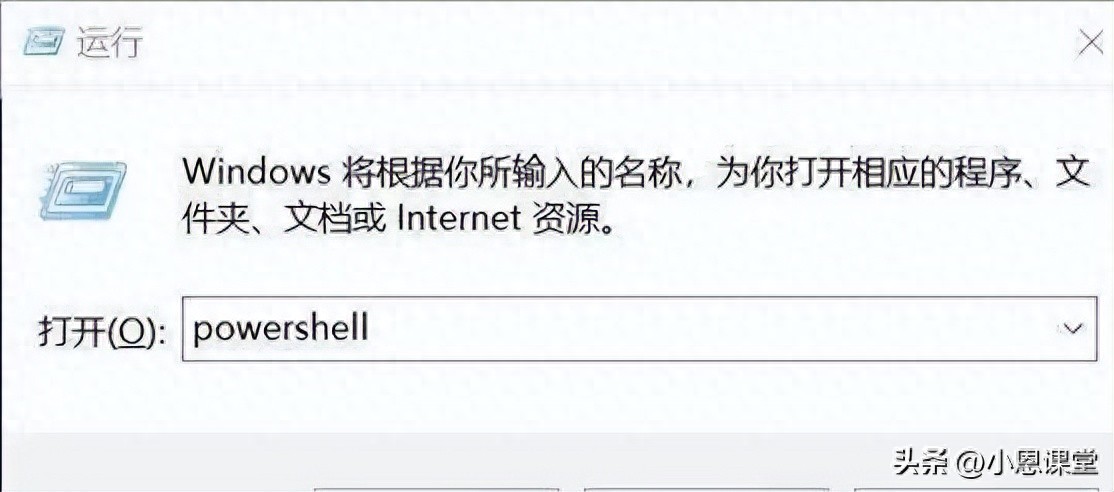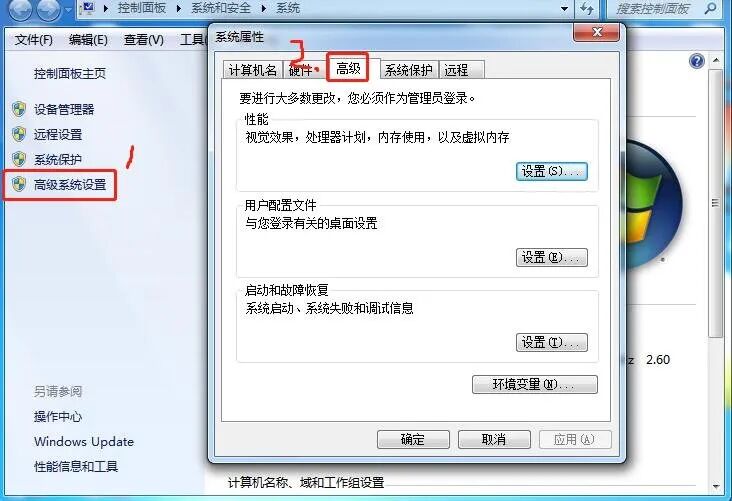一、快速定位冲突的方法
1. 检查本地设备IP配置
确认本机是否为静态IP:如果是静态IP,检查是否与其他设备设置的静态IP重复。
查看IP地址冲突提示:操作系统(如Windows)通常会明确提示冲突的IP地址。
2. 使用ARP命令检测冲突
在命令行中执行 `arp -a`(Windows)或 `arp -n`(Linux/macOS),查看是否存在同一IP对应多个MAC地址的情况。
示例:
“`bash
arp -a 192.168.1.100
# 如果返回多个MAC地址,说明该IP被多台设备占用
“`
3. 网络扫描工具定位冲突IP
使用工具(如Advanced IP Scanner、Angry IP Scanner、Nmap)扫描局域网,找出重复响应的IP地址。
示例(Nmap):
“`bash
nmap -sn 192.168.1.0/24
“`
4. 检查DHCP服务器日志
登录路由器或DHCP服务器,查看地址分配记录,确认是否有重复分配的IP地址。
DHCP服务器可能记录冲突事件(如Windows Server的DHCP日志)。
5. 通过交换机定位冲突设备
登录交换机,执行 `show arp` 或 `show mac address-table`(不同厂商命令不同)ip地址冲突怎么找到冲突电脑,根据冲突IP查找对应的MAC地址和交换机端口,再通过端口定位物理设备。
二、解决IP冲突的步骤
1. 释放并更新IP地址
在冲突设备上执行:
“`bash
ipconfig /release && ipconfig /renew # Windows
dhclient -r && dhclient # Linux
“`
2. 隔离冲突设备
若冲突设备无法立即修复,可在交换机或路由器上暂时禁用对应端口或MAC地址。
3. 调整DHCP地址池范围
确保静态IP地址不在DHCP分配范围内(例如:将静态IP设为`.x > 200`,DHCP池设为`.x < 200`)。
4. 绑定IP与MAC地址
在路由器或DHCP服务器上,将关键设备的MAC地址与固定IP绑定,避免地址被动态分配。
三、预防IP冲突的措施
1. 合理规划IP地址分配
明确划分静态IP和动态IP范围ip地址冲突怎么找到冲突电脑,避免重叠。
使用IP地址管理工具(如SolarWinds IPAM、NetBox)。
2. 启用DHCP冲突检测
在DHCP服务器中开启冲突检测功能(如Windows DHCP服务器的“Conflict Detection Attempts”)。
3. 网络设备监控
部署网络监控系统(如PRTG、Zabbix),实时告警IP地址重复事件。
4. 定期维护
清理不再使用的静态IP地址,更新DHCP租约记录。
注册会员查看全部内容……
限时特惠本站每日持续更新海量各大内部创业教程,年会员只要98元,全站资源免费下载
点击查看详情
站长微信:9200327